Come trasferire foto da PC a iPad air
Ottenere iPad airincredibilmente sottile e leggero iPad Air? Fantastico! Questo splendido iPad Air consente di portarlo sempre e ovunque. Così, se si desidera trasferire grandi quantità di file dal computer al tuo iPad air. Tra tutti i tipi di file, foto può essere il tipo più prezioso. Apprezzando le foto ti porta indietro ai momenti dolci come vacanze, feste, riunioni e altro ancora.
Per trasferire le foto da computer a iPad air, iTunes potrebbe non riuscire vostra aspettativa a causa deiPad airopzione di sincronizzazione di questa applicazione. Se hai sincronizzato foto ad aria iPad con iTunes, poi cancellerà le foto sincronizzate e sostituire le foto con quelle che si sceglie questa volta. In realtà, per fare il trasferimento di foto, è sarebbe meglio rivolgersi a uno strumento di trasferimento iPad di terze parti professionale per aiuto. Ci sono molti pezzi di software disponibili su Internet, e tra tutti questi programmi, Wondershare TunesGo è considerato come una grande soluzione. Con l'aiuto di questo software di gestione di iPad, siete in grado di trasferire foto da computer a iPad air senza iTunes, e non hai a soffrire per la perdita di dati di qualsiasi foto.
Versione Windows e Mac di Wondershare TunesGo può aiutare a trasferire le foto da computer a iPad air facilmente. La seguente guida vi impostare la versione di Windows come esempio e mostrarvi come trasferire foto da computer a iPad air. Per gli utenti Mac, è solo necessario duplicare il processo.
Potente gestore di telefono e trasferire programma - Wondershare TunesGo

- Trasferire direttamente i file multimediali per dispositivi iOS con un clic.
- Trasferimento audio e video da iDevice a iTunes e PC.
- Importare e convertire musica e video in formati compatibili iDevice.
- Eliminare foto o video in batch con un solo clic.
- De-duplicare i contatti ripetuti
- Difficoltà & ottimizzare i tag ID3, copertine, informazioni sulla canzone
- Trasferire musica, foto senza restrizioni di iTunes
- Backup/ripristino perfettamente libreria di iTunes.
Come trasferire foto da Computer a iPad Air
Passaggio 1 Avviare TunesGo e Connetti iPad
Scaricare e installare Wondershare TunesGo sul tuo computer, quindi avviarlo. Collegare iPad air al computer con il cavo USB e il programma ti mostrerà le categorie di file nella parte superiore deiPad airinterfaccia principale.

2 copia foto da PC a iPad air
Scegli la categoria di foto, e il programma vi mostrerà il rullino fotografico e Fototeca nella sidebar di sinistra, insieme con il contenuto nella parte destra. Ora fare clic sul pulsante Aggiungi, selezionare Aggiungi File o Aggiungi cartella nella finestra e aggiungere foto da computer a iPad air.
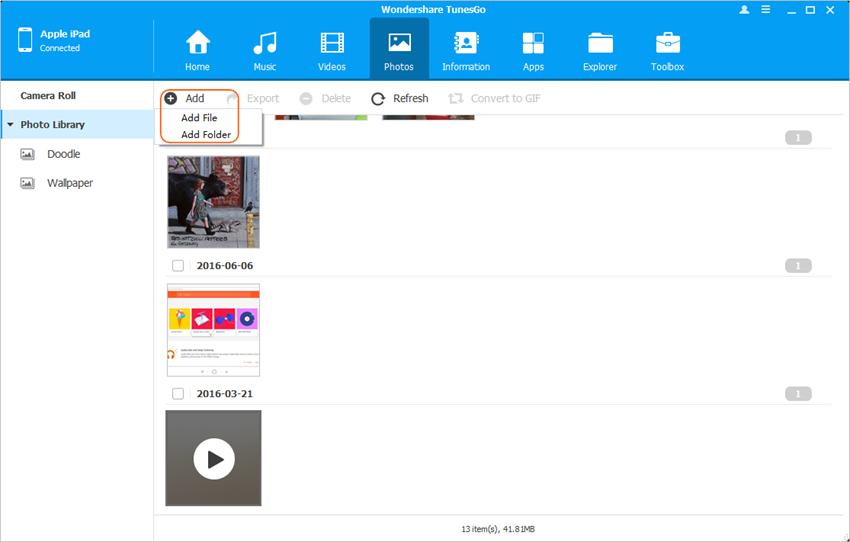
Trasferire foto da iTunes ad aria iPad con iTunes
Le probabilità sono che volete utilizzare iTunes per trasferire foto da computer a iPad, quindi questa parte introdurrà il metodo per importare le foto da computer a iPad con l'aiuto di iTunes. Siete pregati di notare che utilizzando iTunes solo sincronizzare una cartella sul tuo iPad e sostituire le foto nel tuo iPad air con le immagini in questa cartella. La seguente guida vi mostrerà il processo. Controllilo fuori.
Come sincronizzare le foto a iPad air
Passaggio 1 disabilitare Auto sincronizzazione di iTunes
Avviare iTunes e fare clic su Modifica > Preferenze > dispositivi, quindi controllare Impedisci gli iPod, iPhone e iPad di sincronizzare automaticamente.
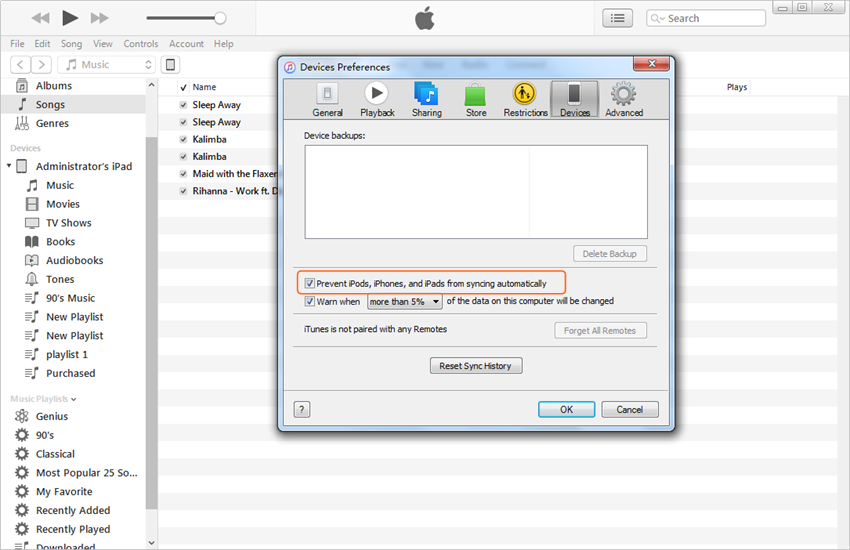
Passaggio 2 Connetti iPad e scegli le foto
Collegare il iPad al computer con il cavo USB e iTunes lo riconoscerà e visualizzare l'icona di iPad neiPad airangolo di sinistra superiore. Fare clic suiPad airicona di iPad e scegli la foto nella sidebar di sinistra.
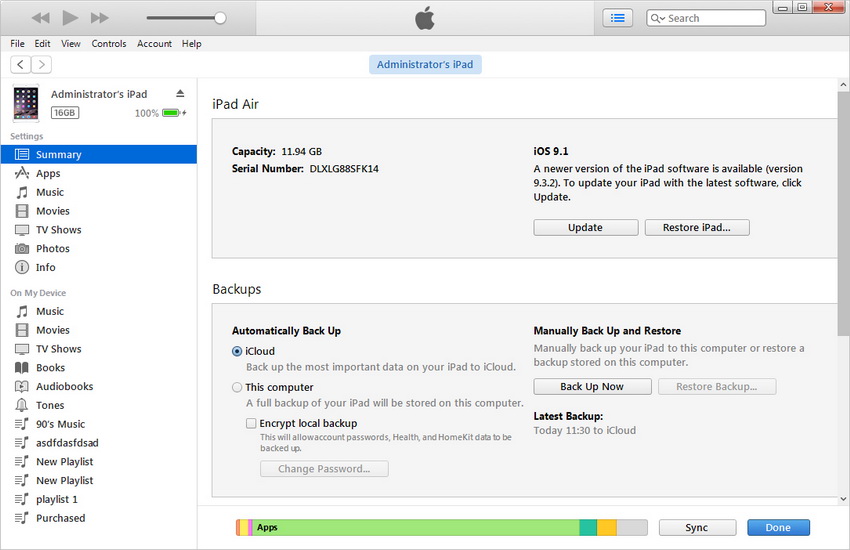
Passaggio 3 Sincronizza foto da iPad
Controllare la sincronizzazione delle foto e fare clic sul nome della cartella, quindi selezionare Scegli cartella. Dopo di che, è possibile selezionare la cartella nel computer in cui si salva la foto. Dopo aver selezionato la foto dal computer, fare clic sul pulsante applica in basso a destra per avviare la sincronizzazione di foto da iPad.
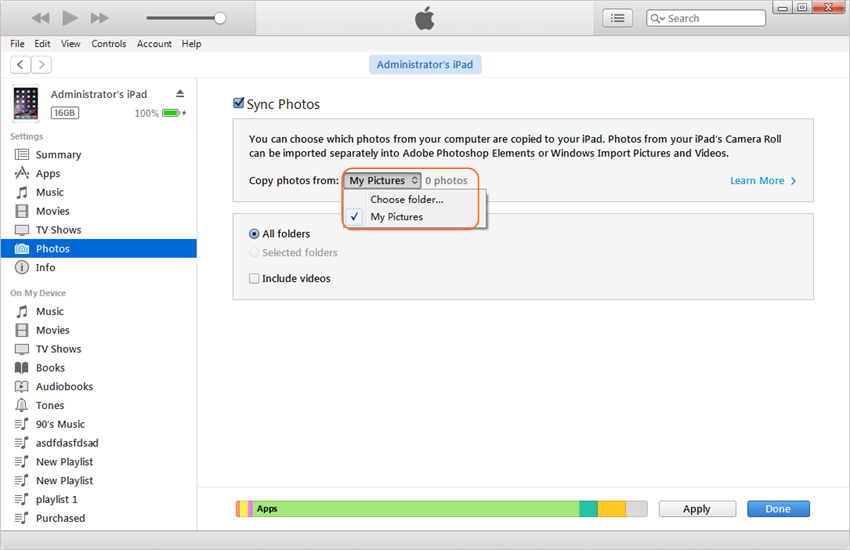
Come accennato in precedenza, iTunes non copiare le foto a iPadaces la i, esso solo replPad i file con quelli selezionati. Quando si confrontano TunesGo e iTunes, troviamo facilmente che Wondershare TunesGo è Un'opzione migliore se si desidera copiare i file, non sostituirli. Se sei interessato a questo programma, è possibile scaricare gratis per avere una prova.
Potente gestore di telefono e trasferire programma - Wondershare TunesGo

- Trasferire direttamente i file multimediali per dispositivi iOS con un clic.
- Trasferimento audio e video da iDevice a iTunes e PC.
- Importare e convertire musica e video in formati compatibili iDevice.
- Eliminare foto o video in batch con un solo clic.
- De-duplicare i contatti ripetuti
- Difficoltà & ottimizzare i tag ID3, copertine, informazioni sulla canzone
- Trasferire musica, foto senza restrizioni di iTunes
- Backup/ripristino perfettamente libreria di iTunes.
